Qual é o BIOS, como e em quais casos usá-lo?
- BIOS e UEFI: qual é a diferença
- Como acessar as configurações do BIOS ou UEFI
- Como alterar as configurações do BIOS ou UEFI
Leia como acessar as configurações do BIOS ou UEFI e como alterar suas configurações . Bios computador é a primeira coisa que é carregada durante a inicialização do computador. Inicializa o hardware antes de carregar o sistema operacional a partir de um disco rígido ou outro dispositivo. Muitas configurações de sistema de computador de baixo nível estão disponíveis somente no BIOS. Computadores modernos basicamente já vêm com UEFI que é o receptor do BIOS tradicional. Mas esses firmwares têm muito em comum. Às vezes, até mesmo a interface UEFI é difícil de distinguir do BIOS. 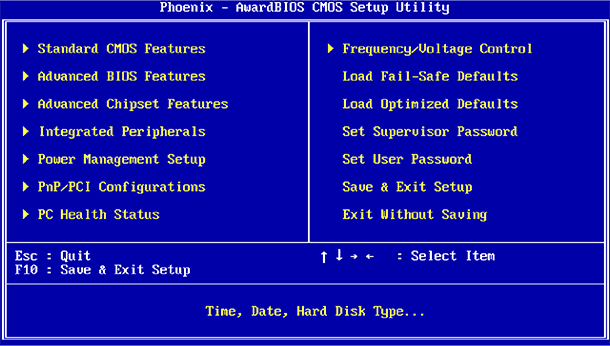 Conteúdos:
Conteúdos:
- BIOS e UEFI: qual é a diferença.
- Como acessar as configurações do BIOS ou UEFI.
- Como alterar as configurações do BIOS ou UEFI.
BIOS e UEFI: qual é a diferença
BIOS significa “Basic Input / Output System” ( “Sistema Básico de Entrada / Saída” ) e é um firmware armazenado em um chip na placa-mãe de um computador. Quando você liga o computador, antes de começar a carregar o sistema operacional do disco rígido, é carregado um BIOS que executa o teste do hardware do computador.
UEFI significa “Unified Extensible Firmware Interface” ( “Interface de Firmware Extensível” ), que substitui o BIOS tradicional. Essa interface de firmware suporta partições de inicialização maiores que 2 TB, mais de quatro partições em um disco rígido, carrega mais rápido e possui funções e recursos mais modernos. Por exemplo, somente os sistemas com UEFI suportam a função “Inicialização Segura”, que impede o uso de hackers e o uso não autorizado do sistema operacional, protegendo o processo de inicialização dos rootkits.
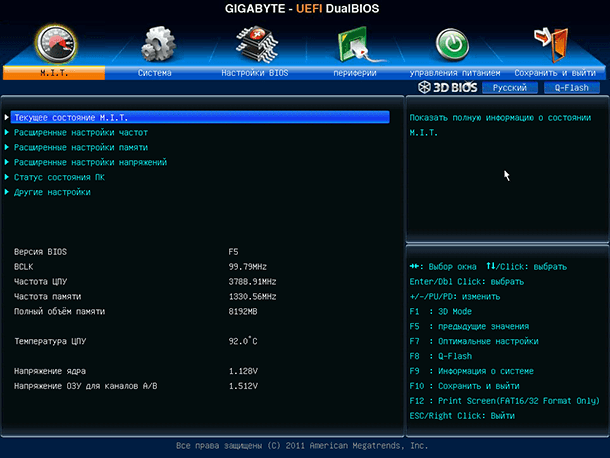
Em uso normal do computador, o usuário não possui o BIOS no computador ou no UEFI. Ambas as interfaces controlam as funções de baixo nível do equipamento e iniciam quando o computador é iniciado, projetado para inicializar corretamente o hardware quando o sistema é ligado. Ambos têm interfaces com as quais você pode alterar um grande número de configurações do sistema. Por exemplo, defina a ordem de inicialização, ajuste as configurações de overclock, proteja o computador com uma senha de inicialização, ative o suporte de hardware para virtualização, bem como outros recursos de baixo nível.
Como acessar as configurações do BIOS ou UEFI
Computadores diferentes têm maneiras diferentes de acessar o BIOS ou o UEFI. Mas, em qualquer caso, você precisa reiniciar o computador. Para chegar ao menu do BIOS, você deve pressionar uma certa tecla enquanto o computador está inicializando. Como regra, a tecla que você precisa pressionar é indicada na tela de inicialização do computador: "Pressione F2 para acessar o BIOS" , "Pressione <DEL> para entrar na configuração" ou algo semelhante. As teclas mais comuns que precisam ser pressionadas para entrar no BIOS são : Del, F1, F2, F10 ou Esc.
Muitas vezes, para chegar à UEFI, você precisa pressionar as mesmas teclas do BIOS. Mas, para ter certeza, é melhor se familiarizar com o manual do seu computador ou placa-mãe.
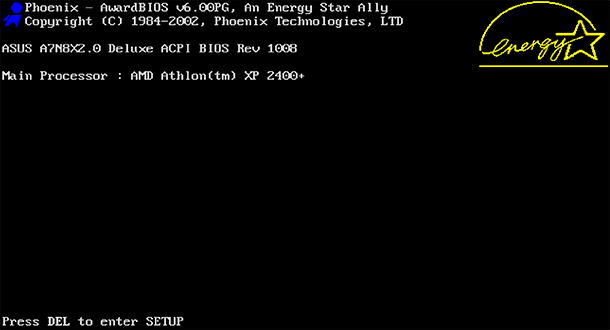
Em computadores com Windows 8 ou 10, talvez seja necessário acessar o menu de inicialização para acessar o UEFI. Para fazer isso, selecione “Restart” no menu Iniciar do seu computador enquanto mantém pressionada a tecla Shift.

O computador será reinicializado em um menu de inicialização especial no qual você seleciona Diagnóstico / Opções Avançadas / Parâmetros de Firmware UEFI .

Como alterar as configurações do BIOS ou UEFI
Como mencionamos acima, a aparência do BIOS ou do menu UEFI em diferentes computadores pode ser diferente. O BIOS possui uma interface de texto que só pode ser navegada usando as teclas de seta e fazendo uma seleção pressionando a tecla Enter. As teclas que podem ser usadas no menu em que você está localizado são indicadas na parte inferior da tela ou para a direita (dependendo da configuração do firmware).
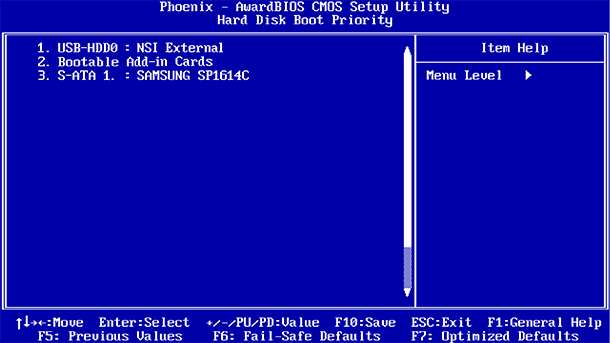
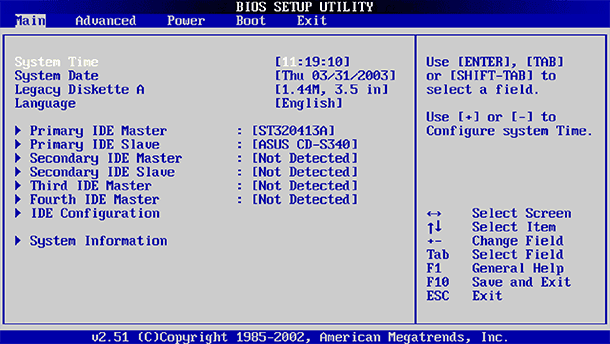
O UEFI geralmente possui uma interface gráfica através da qual você pode navegar usando o mouse e / ou o teclado. Mas muitos computadores ainda usam a interface de texto, mesmo com o UEFI.
Tenha cuidado no menu BIOS ou UEFI e faça alterações nas configurações apenas se tiver certeza do que está fazendo. Ao fazer alterações em determinadas configurações (especialmente overclocking), você pode tornar o computador instável ou até danificar o equipamento.
Algumas configurações são menos perigosas que outras. Por exemplo, alterar a ordem de inicialização (Boot Order ou Boot Device Priority) é menos arriscado, mas, como resultado, pode ser difícil. Se você alterar a ordem de inicialização e remover o disco rígido da lista de dispositivos de inicialização, o Windows não inicializará no computador até que seu pedido seja restaurado.
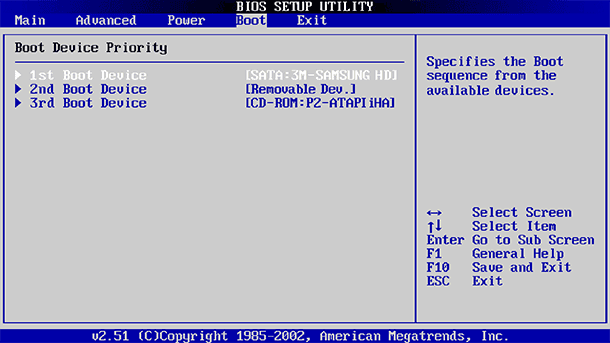
Mesmo que você saiba exatamente o que está procurando, em diferentes computadores, em BIOS e UEFI diferentes, o mesmo menu pode estar em lugares diferentes e ter uma aparência diferente. Portanto, é melhor usar informações de suporte para cada menu, que decodifica o significado de um determinado menu.
Por exemplo, o menu “Ativar a tecnologia de virtualização VT-x da Intel” geralmente está localizado em algum lugar no menu “Chipset” . Mas em alguns computadores é necessário procurá-lo no menu “Configuração do sistema” . Esse menu é geralmente chamado de "Tecnologia de virtualização" , mas também pode ser chamado de "Tecnologia de virtualização da Intel " , "Intel VT-x " , "Virtualização de extensões" ou "Vanderpool", etc.
Se você não conseguir encontrar o menu necessário em seu BIOS, consulte o manual do computador, da placa-mãe ou do site do fabricante.
Depois que as configurações necessárias tiverem sido feitas, você deverá selecionar “Salvar alterações” para salvar as alterações e reiniciar o computador. Você também pode selecionar "Descartar alterações" para reiniciar o computador sem salvar as alterações.

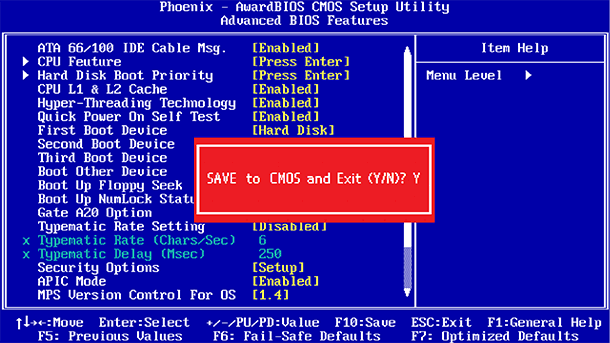
Se depois de alterar as configurações no computador começou a ter problemas, tente encontrar no item de menu BIOS ou UEFI que é chamado “Redefinir para as configurações padrão” ou “Carregar os padrões de instalação” . Assim, as configurações do BIOS ou UEFI serão redefinidas para aquelas que são definidas pelo fabricante por padrão, cancelando todas as alterações feitas pelo usuário.
